- 圖文技巧
此函數需更新至WPS Office最新版本使用
WPS Office官網:https://font2020.oss-cn-beijing.aliyuncs.com/wps/
Filter是基於定義的條件篩選一系列資料的函數,它由數組,包括,空值三個參數所構成。
以我們需要在此表中以班級篩選出對應的名字為例。

ì先框選取陣列返回區域,然後輸入公式=filter,因為我們要篩選姓名,因此在第一個參數輸入姓名列,接著第二個參數為條件區域,表示依班級篩選姓名,因此選擇班級列,在選擇好條件區域後必須要輸入「=「一班」」才能夠依照班級篩選出對應的姓名。第三參數可不填,再按下「Ctrl+Shift+Enter」鍵確定。
需要注意,WPS Office暫不支援動態數組,故必須使用「Ctrl+Shift+Enter」鍵快速設定為陣列形式,其他方式皆只回傳為單一數值。
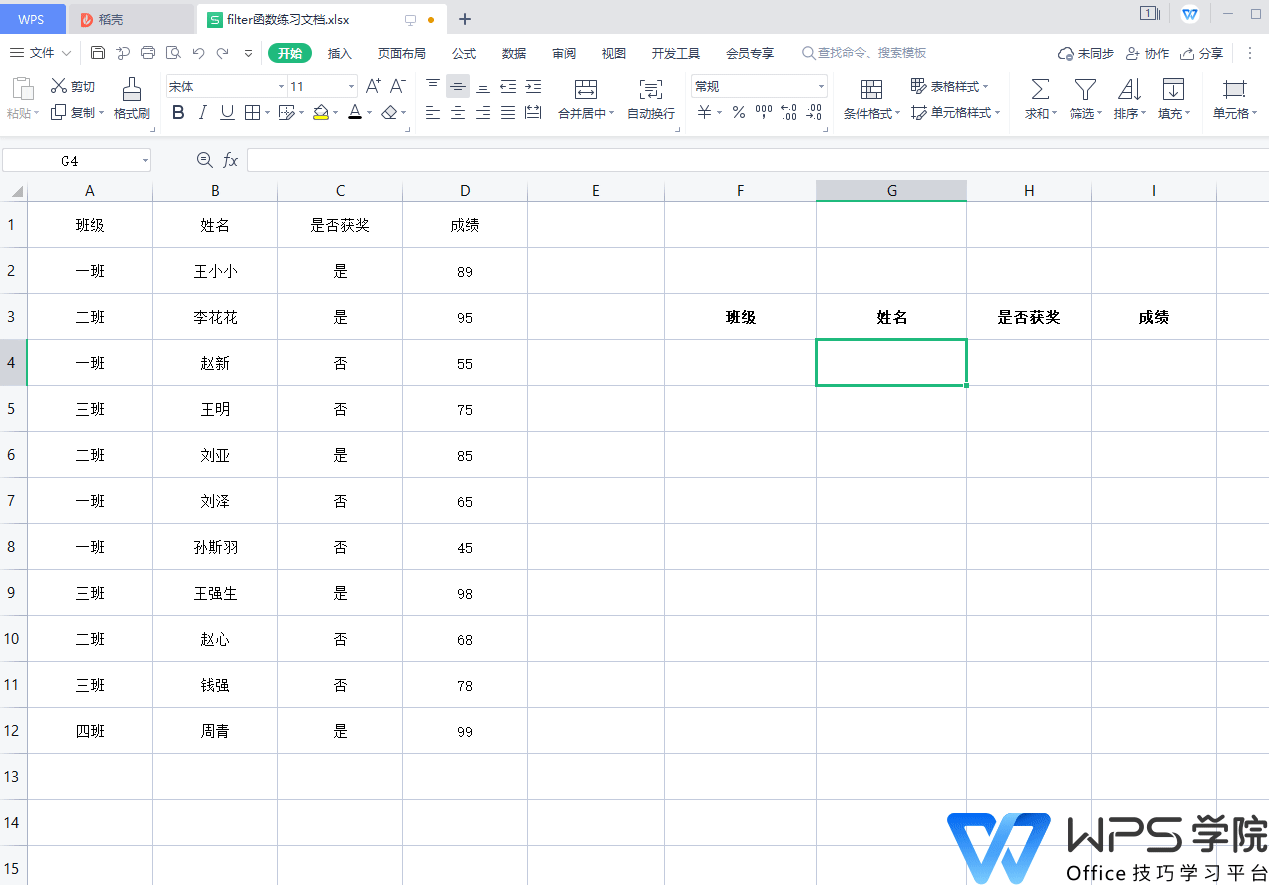
FLITER函數也可以結合多層下拉清單來製作表格切片器的效果。
以此表為例,我們希望透過篩選出獲獎人員的完整資訊。
∆第一步:先透過「資料」選項卡,「下拉清單」製作二級下拉選單,此處因為判定條件較為簡單,因此可以使用手動新增選項。其它方式可以在WPS學院內搜尋「多層下拉式選單」進行學習。
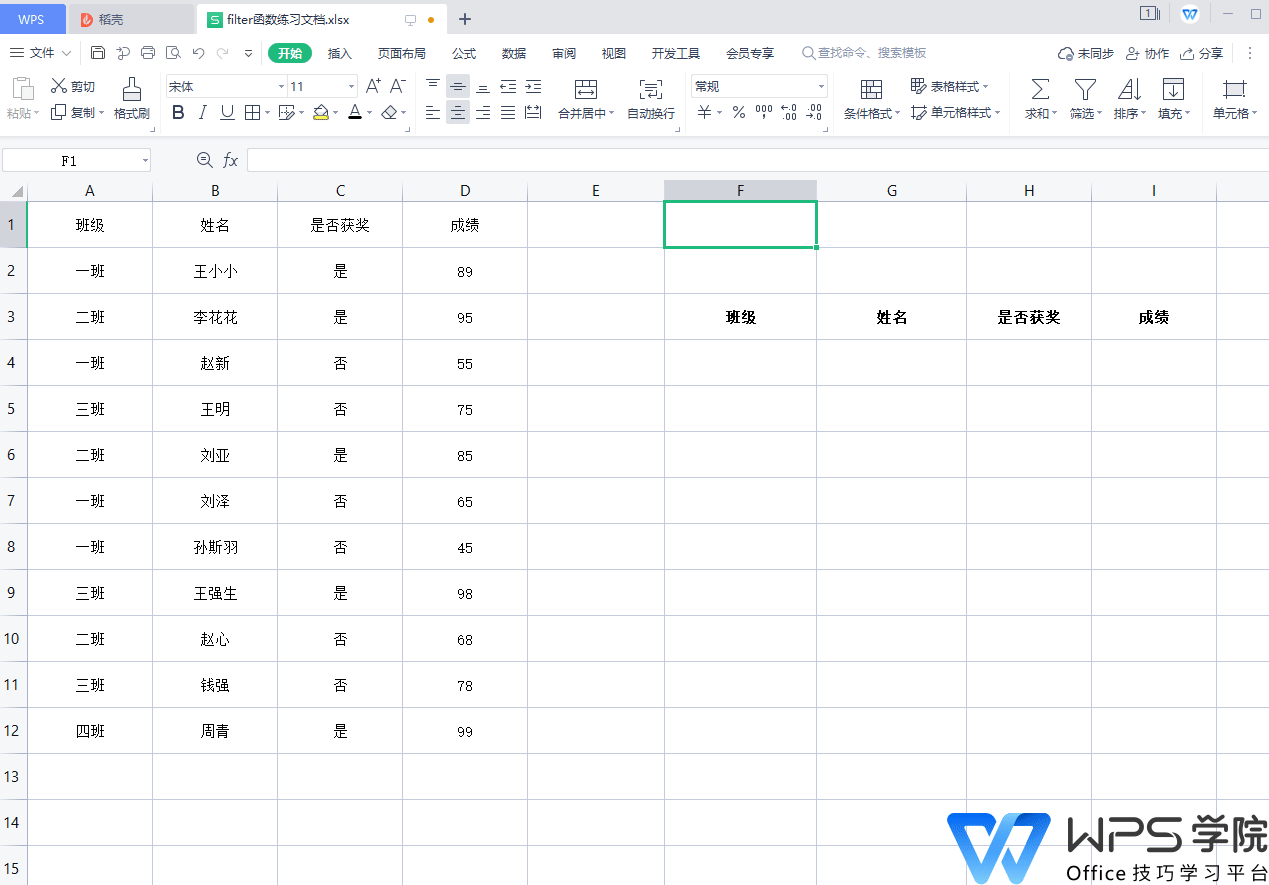
第二步:方塊選取返回區域,然後輸入=filter,第一個參數選擇傳回的列,此處為全部,第二個參數選擇條件列,此處選擇是否獲獎列,輸入=F1,需要注意,下拉清單的選項必須與引用條件列的選項內容一致。第三參數可忽略不填。 以「Ctrl+Shift+Enter」鍵確定,此時點選G1儲存格右側的下拉清單按鈕即可根據是否獲獎篩選學生的相關資訊了。
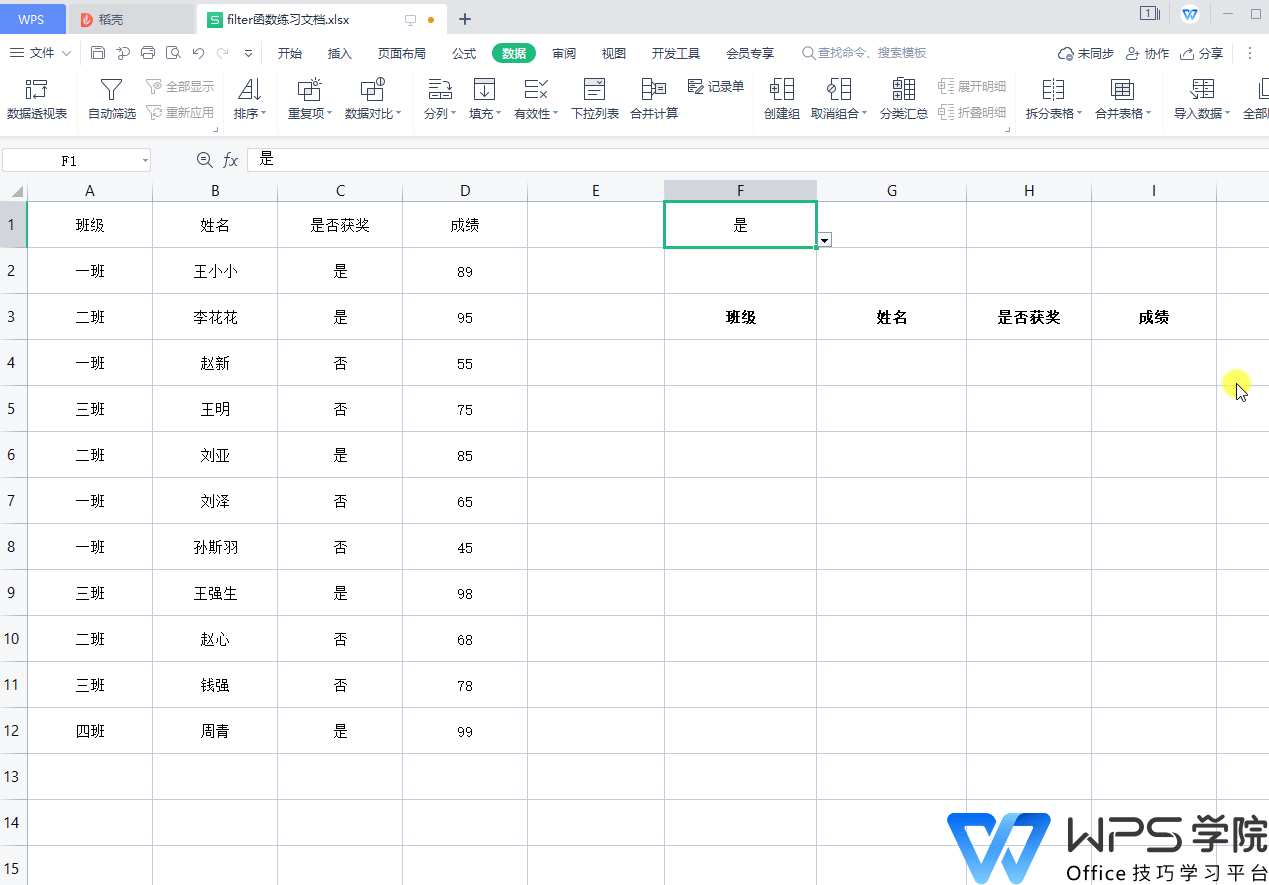
ś最後使用FILTER函數多條件篩選時會出現#CALC錯誤值,這是由於根據條件查詢到結果為空值而傳回的錯誤值。處理此錯誤就需要用到FILTER的第三參數了。
以此為例,我們在已輸入好的公式內加入第三參數,第三參數是可自訂空值結果的描述,如此處我們輸入“未查詢到相關結果”,然後確認。此時錯誤值就變成了定義好的文字描述。 要注意:公式內的所有符號都需要在英文輸入法的狀態下輸入。
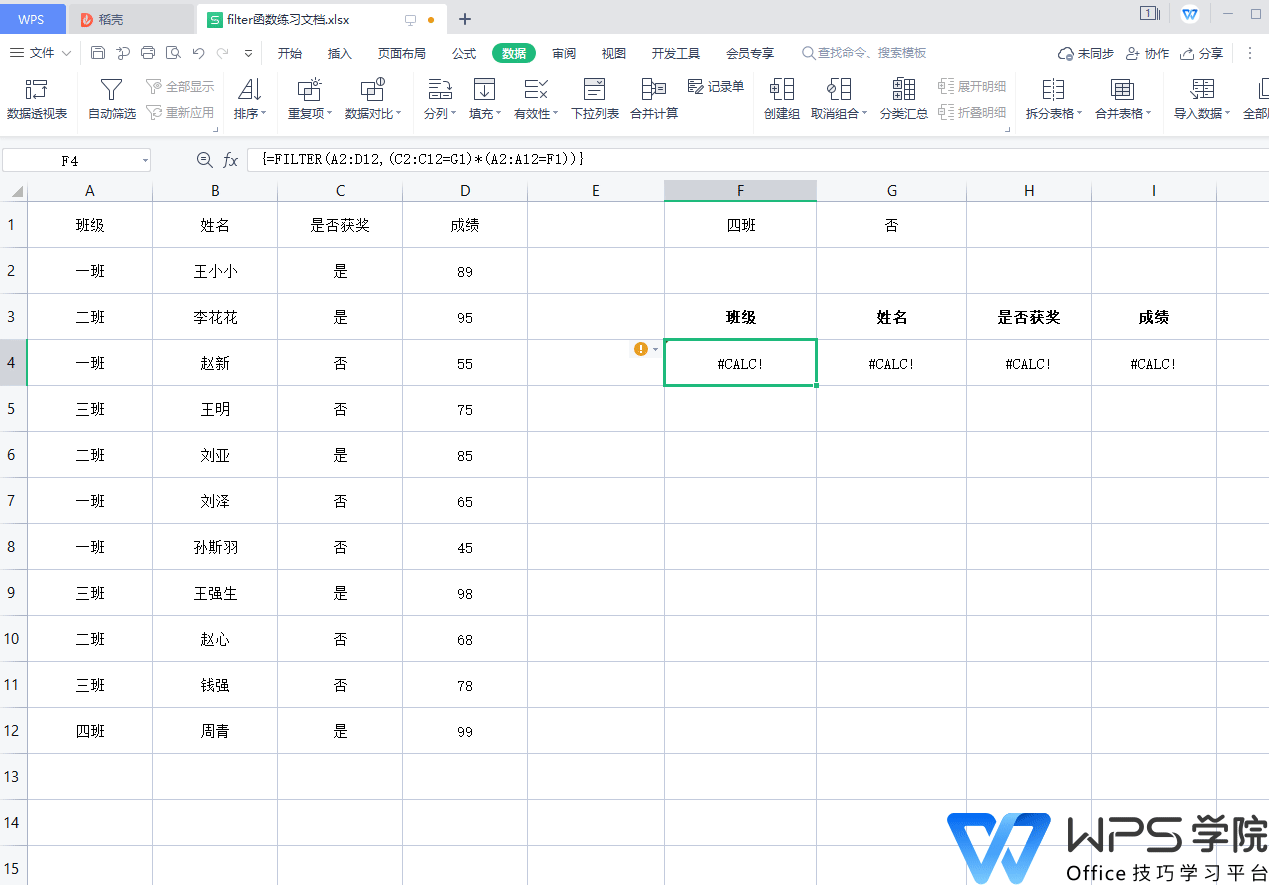
文章為用戶上傳,僅供非商業瀏覽。發布者:Lomu,轉轉請註明出處: https://www.daogebangong.com/zh-Hant/articles/detail/cha-zhao-he-yin-yong-han-shu-ru-he-shi-yong-FILTER-han-shu.html

 支付宝扫一扫
支付宝扫一扫 
评论列表(196条)
测试